联想笔记本win10开机黑屏没反应怎么办
- 分类:Win10 教程 回答于: 2021年12月11日 08:38:00
最近有一个win10联想笔记本电脑的小伙伴们询问小编win10开机黑屏没反应如何处理?其实造成这个问题的原因有很多种,每种的修复方式都不一样,那么win10开机黑屏我们该怎么解决呢,接下来小编就把联想笔记本黑屏如何解决的方法带给大家。
win10开机黑屏
1.准备一个空白u盘插到电脑当中,然后打开【小白一键重装系统】软件,进入页面,我们点击下方的【开始制作】。
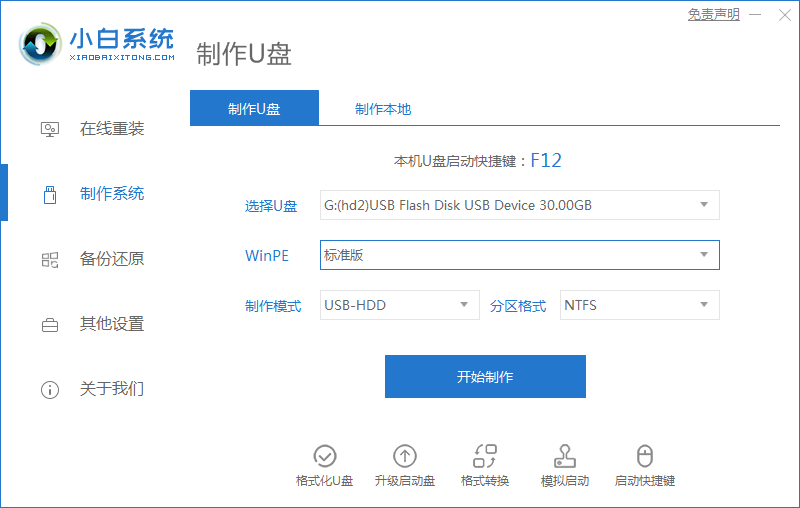
2.在这个页面中选择要下载的系统,完成后点击页面中的开始制作按钮。
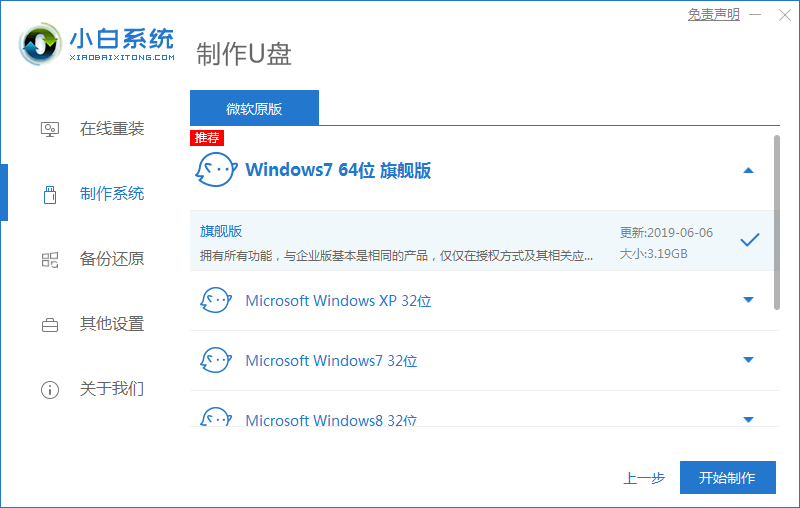
3.软件开始下载系统镜像和制作pe,我们此时不要让电脑断电,耐心等候系统下载完成。

4.制作完成,此时前往查看电脑的启动键,然后移除u盘,退出软件。

5.将u盘插入联想电脑中,进入到开机启动的页面是按启动热键,设置u盘为开机第一启动项,进入pe。

6.在pe系统内,装机工具开始安装下载好的系统,我们无需手动操作,等待系统安装完成。
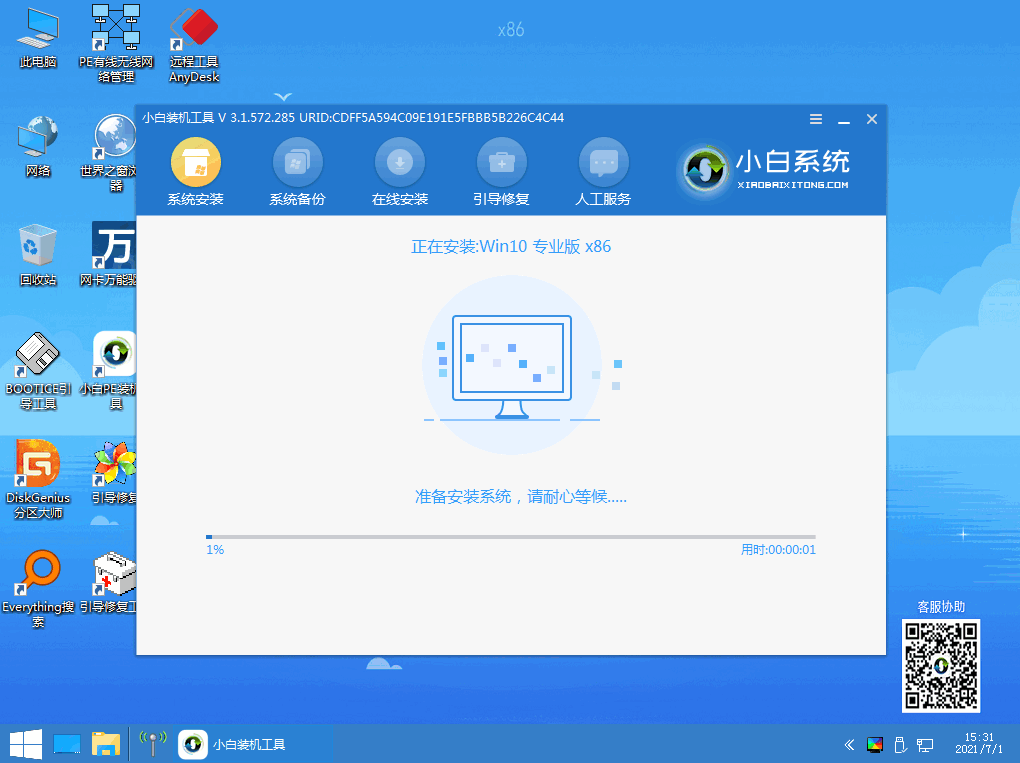
7.系统安装完成,点击页面中的【立即重启】选项,重启计算机。
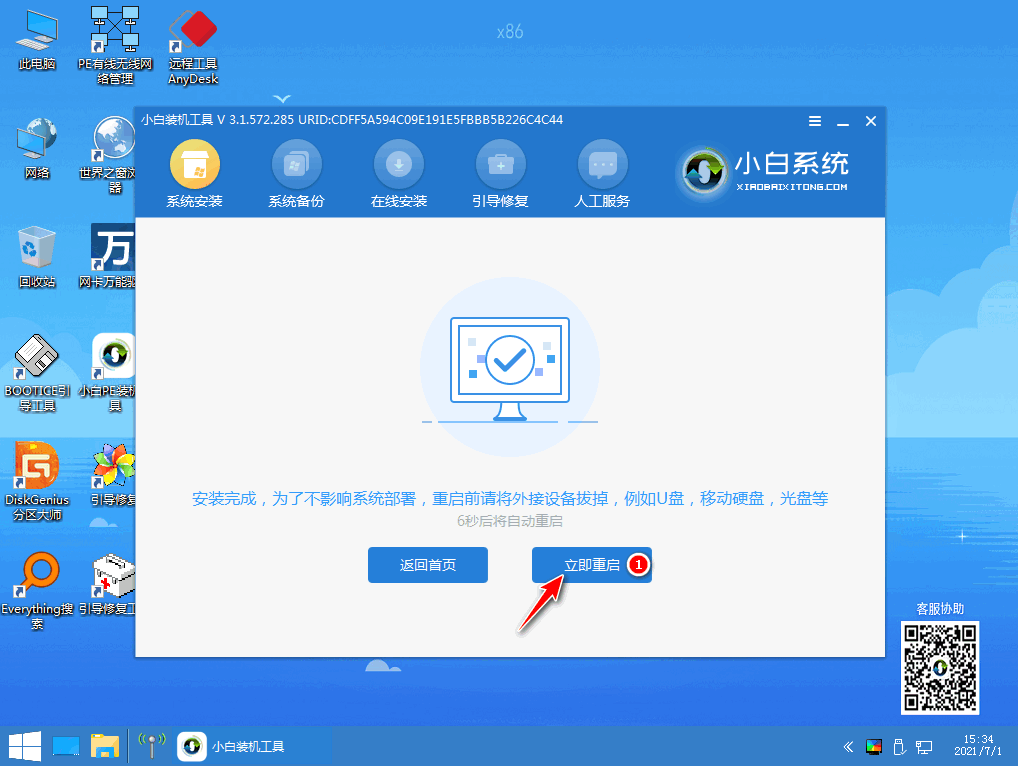
8.最后我们重启就会进入到新的系统页面当中,此时电脑也就修复啦。

以上便是联想笔记本黑屏的解决方法所在,我们可以使用上述方法进行黑屏的修复操作。
 有用
26
有用
26


 小白系统
小白系统


 1000
1000 1000
1000 1000
1000 1000
1000 1000
1000 1000
1000 1000
1000 1000
1000 1000
1000 1000
1000猜您喜欢
- win10一键修复所有dll缺失的方法介绍..2022/01/26
- win10突然没有wlan选项怎么办..2020/10/06
- win10怎么断网的步骤教程2021/10/16
- 电脑怎么重装系统win102022/09/16
- win10关机转圈久怎么办2021/03/27
- 联想小新Pro电脑系统怎么重装win10系..2021/11/16
相关推荐
- win10电脑如何加速,小编教你如何加速..2017/11/07
- 解答怎么查看电脑显卡配置..2018/12/21
- 运行快捷键,小编教你win10打开运行快..2018/03/12
- 小编教你如何让你的win10系统更新升级..2017/08/07
- 教你三星电脑重装win10教程2019/04/10
- 详细教您如何在msdn中安装win10镜像..2018/12/28

















